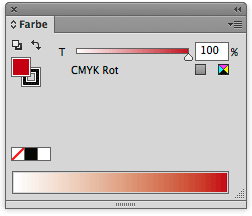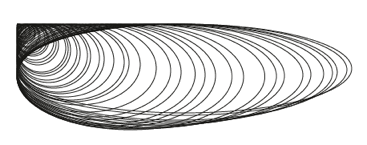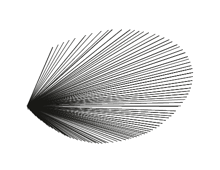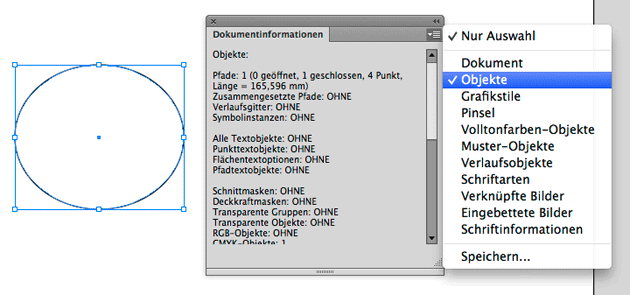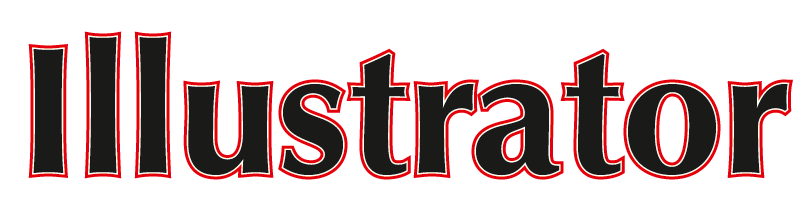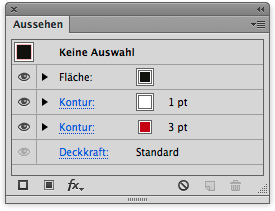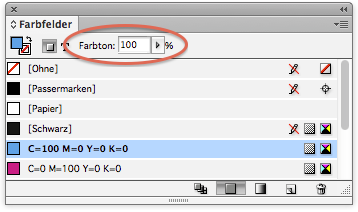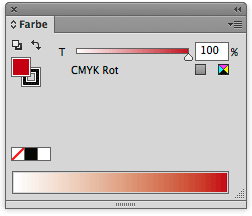Illustrator Tipps, Tricks und Geekfacts #2
1. Der Tilde-Trick
Auf englischsprachigen Webseiten liest man manchmal vom sogenannten Tilde-Trick. Mit dem Halten der Tilde-Taste und dem gleichzeitigen Benutzen der Linien- oder Formwerkzeuge erstellt Illustrator unentwegt Kopien. Damit können interessante Muster entstehen:
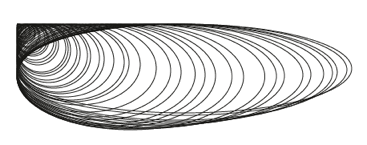
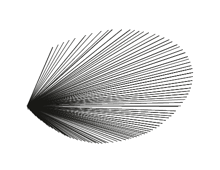
In der deutschen Version von Illustrator ist allerdings nicht die Tilde-Taste für diese »geheime« Funktion verantwortlich, sondern die Taste mit dem Kleiner- und Größerzeichen (links neben dem Y).
2. Fläche und Umfang einer Form berechnen
Der Umfang einer Form kann im Dokumentinformationsfenster unter Objekte eingesehen werden. Dort zeigt Illustrator die Länge des Pfades an.
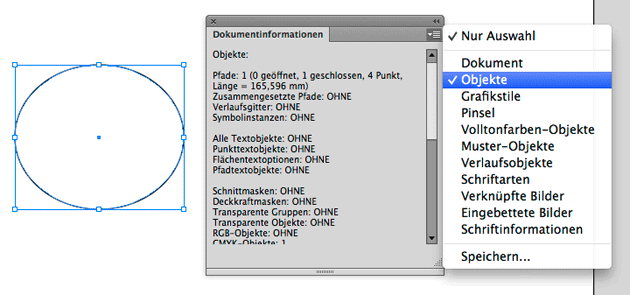
Wo aber kann man die Fläche sehen? Ab CS6 ist das allein durch die Nutzung von Bordmitteln gar nicht mehr möglich, denn der alte Trick mit dem Debug-Fenster funktioniert nicht mehr. Ein Lösungsansatz ist z.B dieses Skript oder bis CS6 auch noch das kostenlose Plugin von Toby Thain.
3. Pfadansicht
Die Pfadansicht ist ein praktisches Feature, um sauber und gezielt arbeiten zu können. Man erreicht sie mit dem Kürzel Cmd+Y. Damit erscheint das ganze Dokument in der Pfadansicht. Klickt man aber mit der gedrückten Cmd-Taste auf das Auge in dem Ebenenbedienfeld, erscheint nur diese eine Ebene in der Pfadansicht. Will man jedoch alle Ebenen, bis auf eine in der Pfadansicht sehen, kann man sich die Vorlagen-Funktion zunutze machen: In den Ebenenoptionen muss bei der betreffenden Ebene ein Häkchen bei Vorlage gesetzt werden. Anschließend reicht es, mit dem allgemeinen Kürzel Cmd+Y die Pfadansicht einzublenden. Die als Vorlage definierte Ebene wird dann von der Pfadansicht ausgeschlossen.
4. Mehrere Konturen auf ein Objekt?
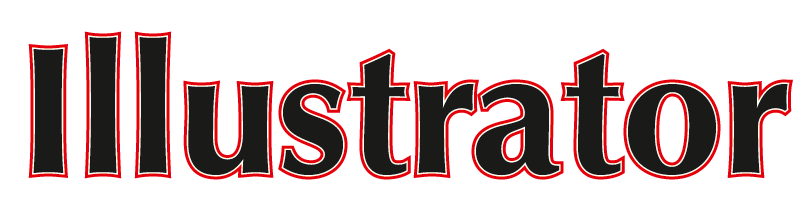
Ist es möglich mehrere Konturen auf ein Objekt anzuwenden? Ja, und zwar über das Aussehen-Bedienfeld. Hier können mehrere Konturen, Flächen und Effekte gleichzeitig auf einen Pfad angewandt werden. Um sinnvolle Ergebnisse zu erzielen, muss man aber unbedingt auf die Reihenfolge achten.
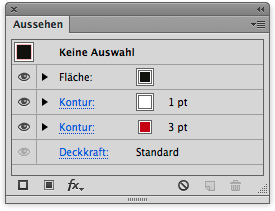
5. Farbton einstellen
Aus InDesign kennen die meisten Anwender wahrscheinlich die Möglichkeit den Farbton einer Farbe zu definieren. Dabei steht dem Anwender dieser Regler bereit:
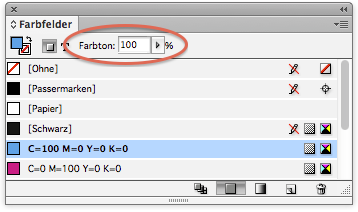
In Illustrator erscheint dieser Regler erst, wenn das Farbfeld in den Farbfeldoptionen auf »Global« gestellt wurde: